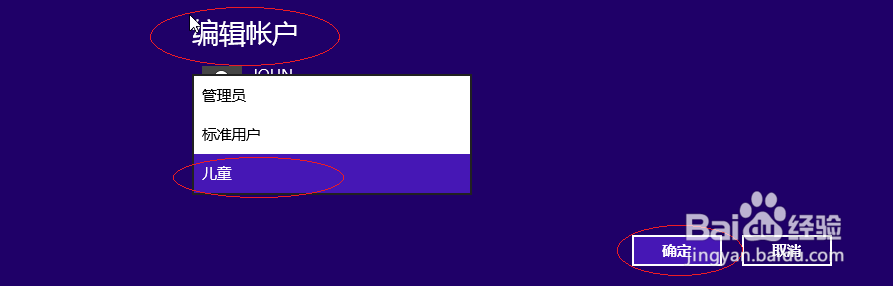1、鼠标右击Windows徽标,选择"搜索"项
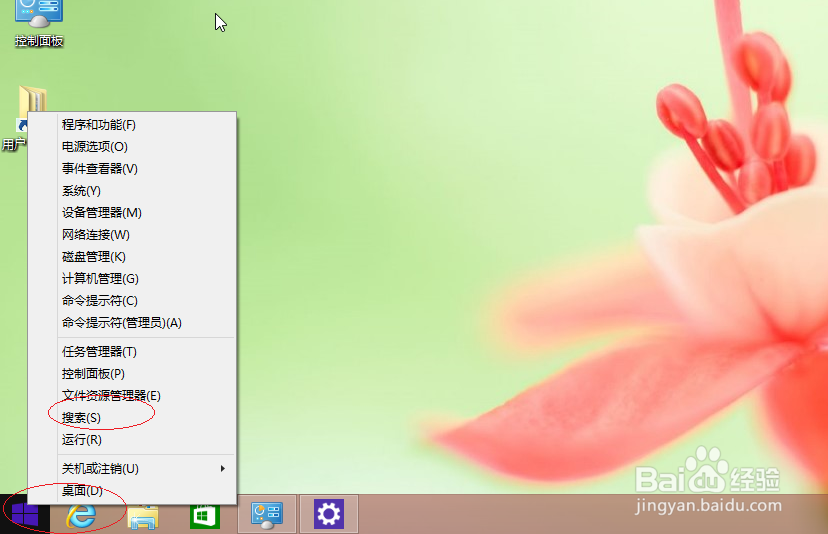
2、点击"电脑设置"最佳搜索匹配项
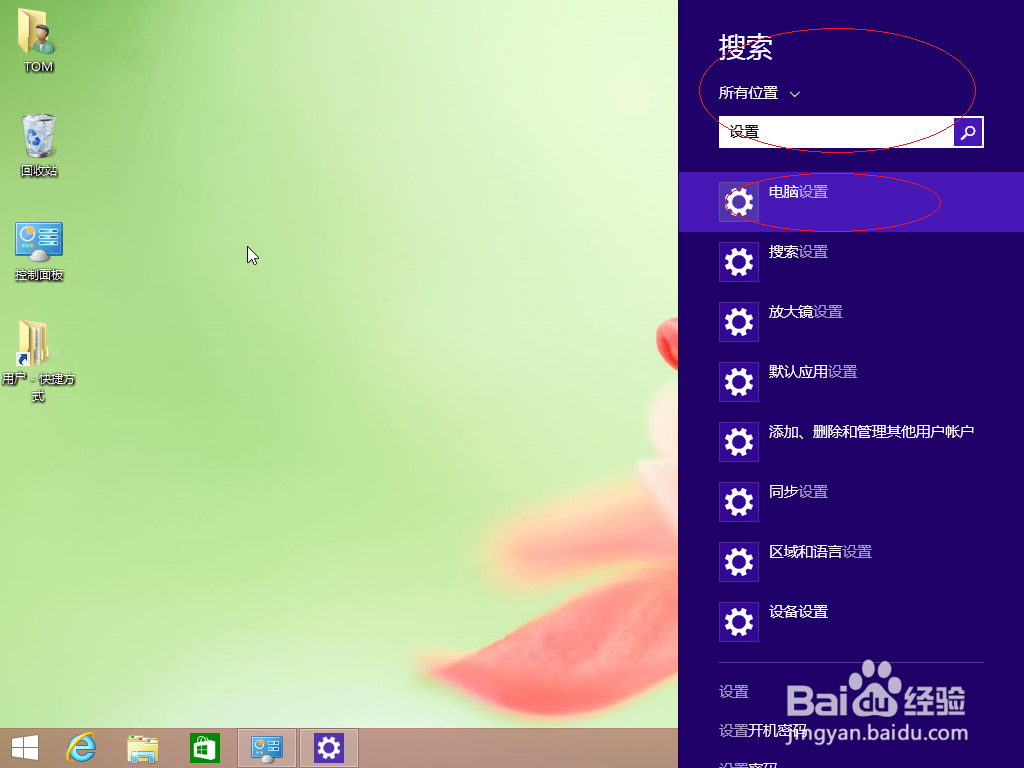
3、唤出"电脑设置"程序窗口,点击左侧"帐户"图标
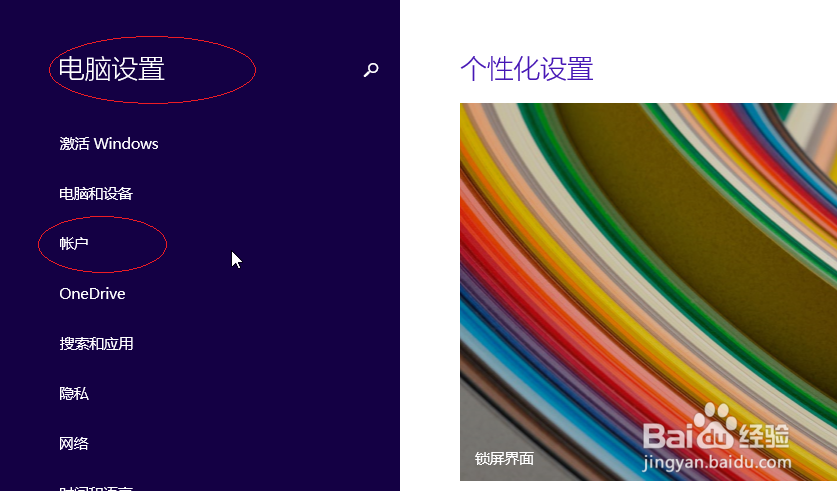
4、点击"其他帐户|编辑"按钮
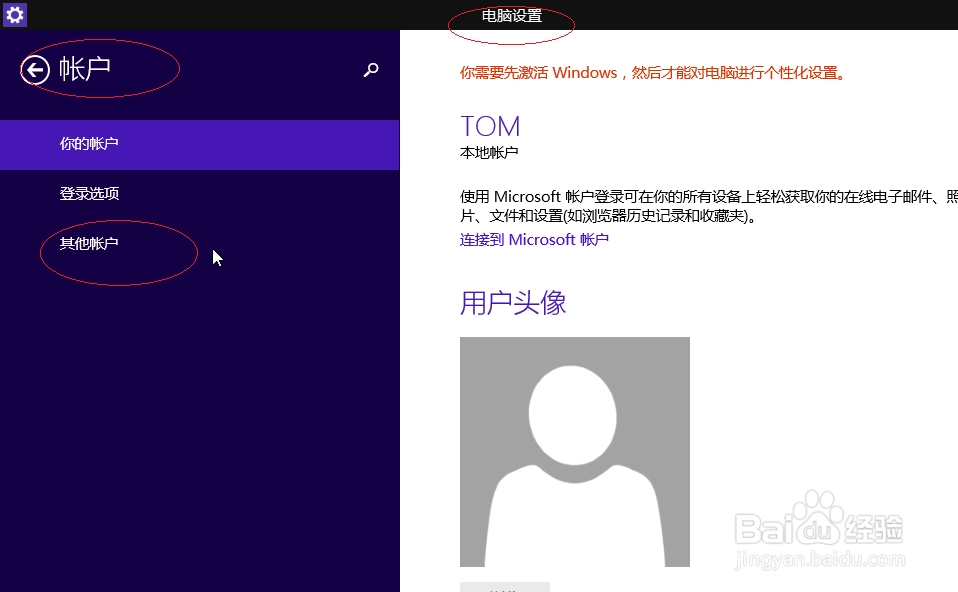
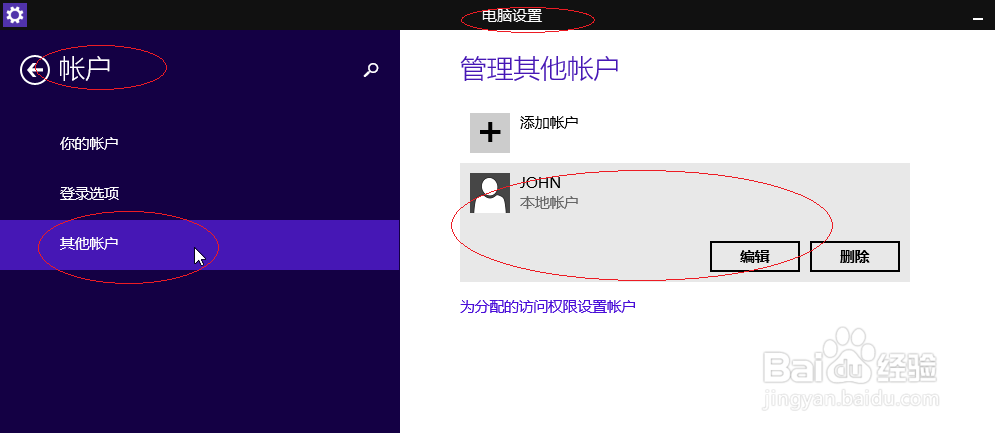
5、弹出"编辑帐户"对话框,点击"帐户类型"右侧向下按钮
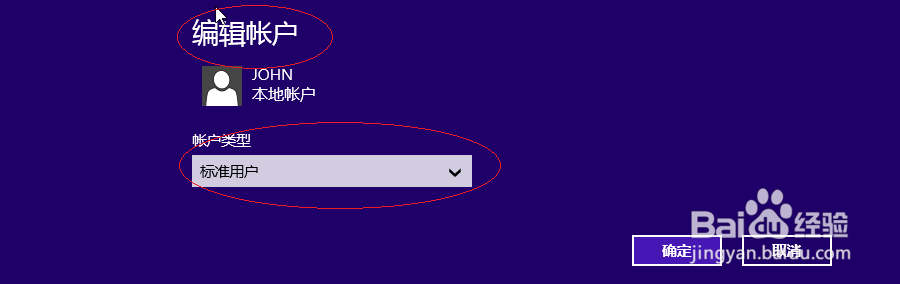
6、选择"儿童"项,本例到此希望对小伙伴们能有所帮助
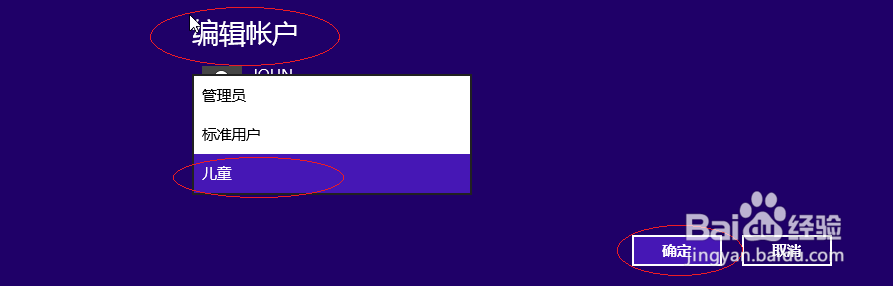
时间:2024-10-14 13:49:54
1、鼠标右击Windows徽标,选择"搜索"项
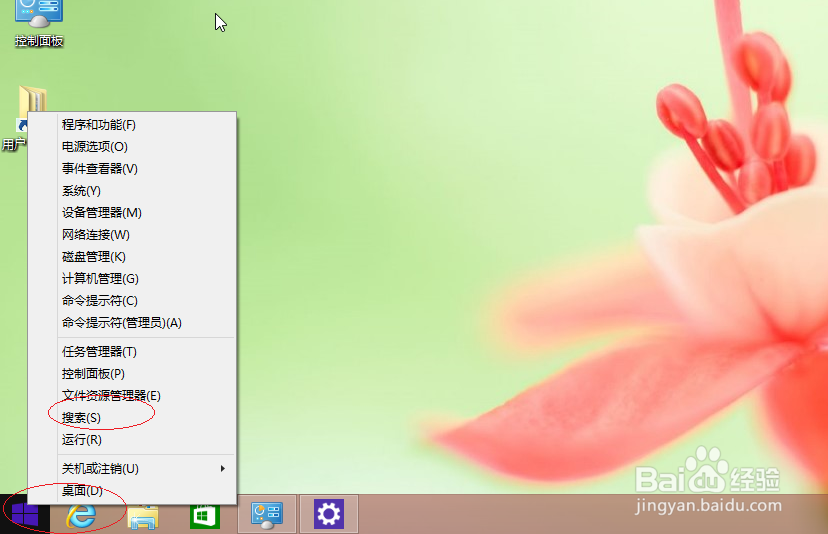
2、点击"电脑设置"最佳搜索匹配项
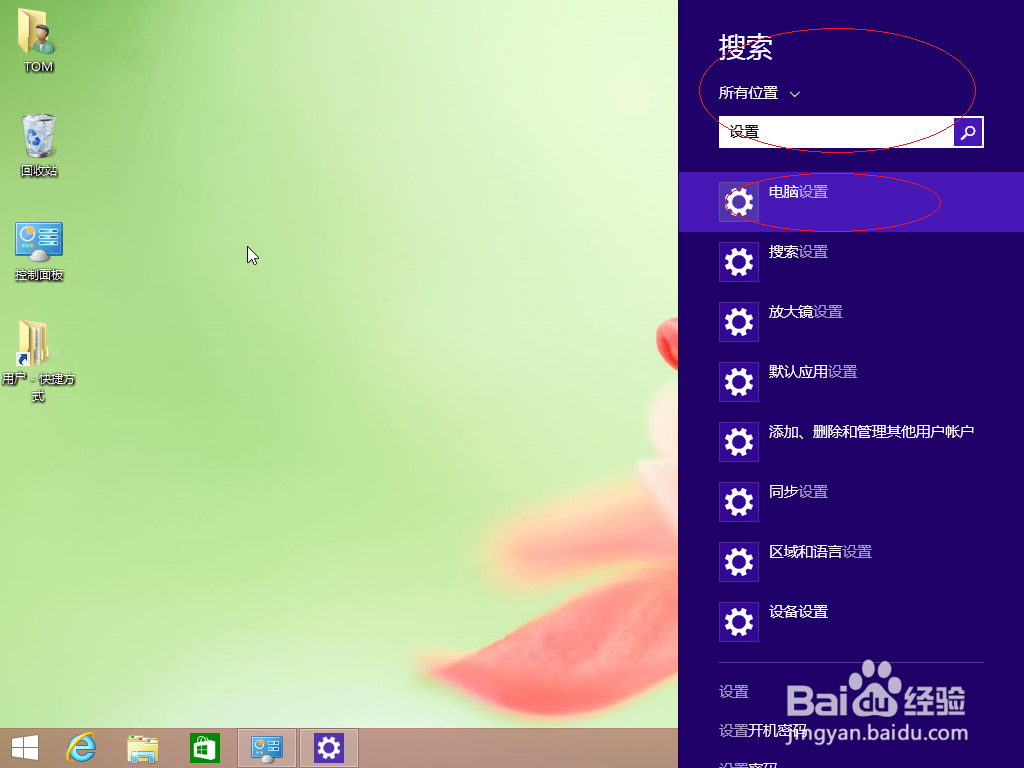
3、唤出"电脑设置"程序窗口,点击左侧"帐户"图标
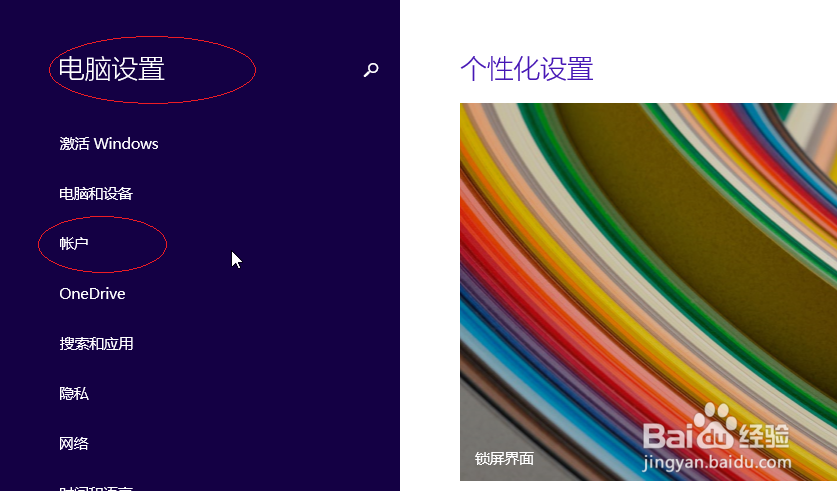
4、点击"其他帐户|编辑"按钮
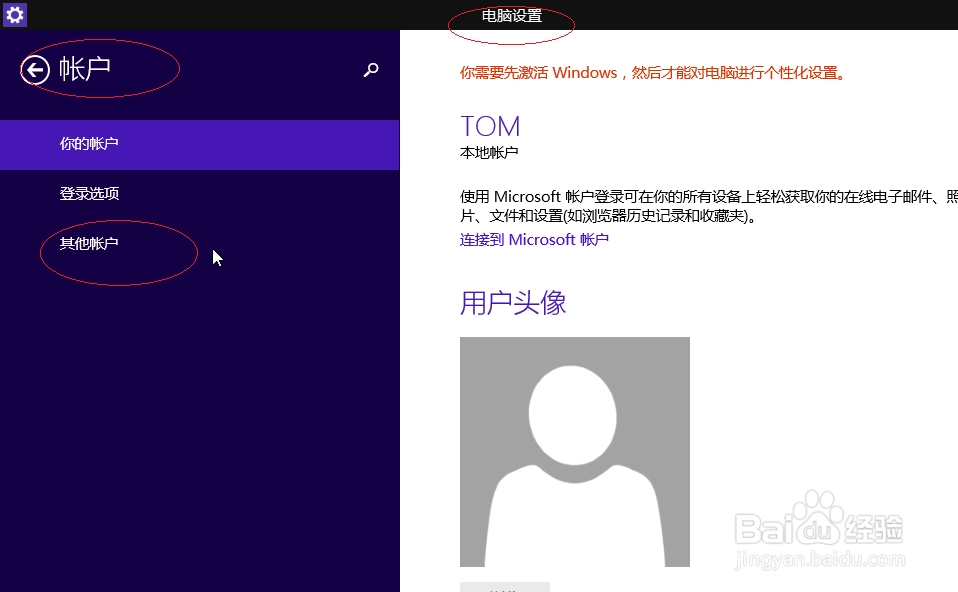
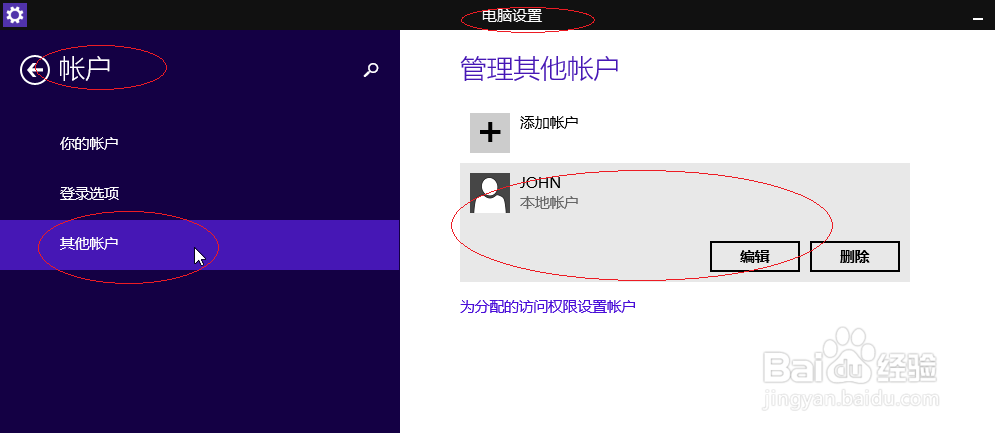
5、弹出"编辑帐户"对话框,点击"帐户类型"右侧向下按钮
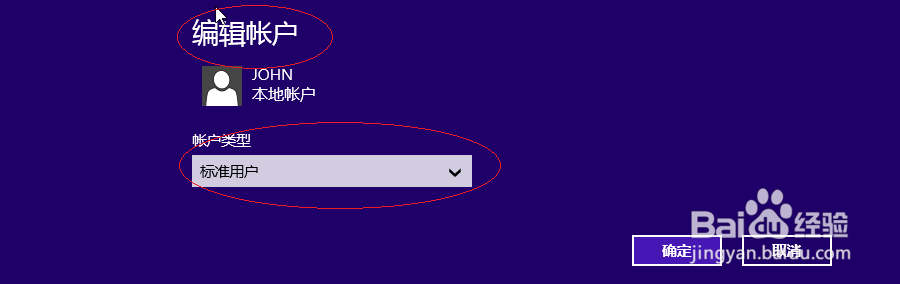
6、选择"儿童"项,本例到此希望对小伙伴们能有所帮助